Come collegare il controller Sony PS5 DualSense a PC o laptop tramite USB e Bluetooth
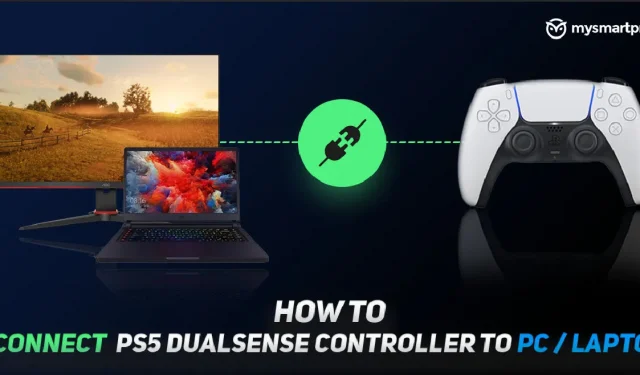
I controller Sony PlayStation non sono mai stati i preferiti. I controller Xbox dominano praticamente la maggioranza, con design decisamente superiori e una connessione molto più semplice a un PC Windows, tra gli altri dispositivi. Tuttavia, con il controller DualSense della PS5, Sony è qui per conquistare la corona.
Il controller DualSense ha un design nuovo e migliorato con un volume extra per migliorare la sensazione della mano. Non è tutto, ha anche una nuova fantastica funzione di trigger adattivo che è un nuovo livello elevato di feedback delle vibrazioni per i controller. Questi miglioramenti sembrano persino indurre Xbox a prendere in considerazione lo sviluppo di un nuovo controller rivale da abbinare al DualSense.
Ovviamente, la domanda è quanto facilmente puoi utilizzare il controller Sony PS5 DualSense con altri dispositivi, in particolare computer Windows. Ecco la nostra pratica piccola guida su come connettere il tuo controller Sony PS5 DualSense al tuo PC o laptop tramite Bluetooth o USB.
Collegamento del controller Sony PS5 DualSense a PC o laptop tramite USB o Bluetooth

Il controller Sony PS5 DualSense non dispone ancora di un driver ufficiale per Windows. Tuttavia, puoi ancora collegarlo al tuo PC o laptop e Windows lo farà funzionare con il driver DirectInput integrato nel sistema operativo. Ecco come puoi connettere DualSense al tuo PC/Laptop.
Come collegare il controller PS5 DualSense al laptop/PC tramite Bluetooth
Inutile dire che il Bluetooth deve essere abilitato sul tuo PC/Laptop affinché funzioni. Se il tuo computer non dispone di Bluetooth, prendi in considerazione l’acquisto di un adattatore USB Bluetooth 5.0.
Per connettere DualSense tramite Bluetooth:
- Apri il menu delle impostazioni del Bluetooth e di altri dispositivi in Windows. Puoi trovarlo utilizzando la ricerca di Windows o il pannello di controllo.
- Fai clic su “Aggiungi Bluetooth o altro dispositivo”.
- Fare clic su Bluetooth nella schermata Aggiungi dispositivo.
- Su un controller DualSense, tieni premuti contemporaneamente il pulsante con il logo PlayStation e il pulsante Condividi per metterlo in modalità di associazione. I LED attorno al touchpad lampeggeranno rapidamente dopo l’attivazione della modalità di associazione.
- Il DualSense verrà visualizzato come “Controller wireless” nella schermata “Aggiungi dispositivo”. Fare clic e Windows completerà l’associazione.
Come collegare il controller PS5 DualSense al laptop/PC tramite USB
Il processo di connessione USB è abbastanza semplice. Avrai bisogno di un cavo da USB C a USB A, o se il tuo PC/laptop ha una porta USB C e preferisci usarla, puoi anche usare un cavo da USB C a USB C. Basta collegare il controller DualSense al PC/laptop con il cavo e Windows lo configurerà.
Il problema è che il driver DirectInput non garantisce che ogni gioco supporterà il controller DualSense poiché la maggior parte dei giochi per PC si basa sul driver Xinput utilizzato dai controller Xbox.
Tuttavia, Steam può aiutarti a utilizzare un po’ meglio DualSense con Windows.
Usa il controller Sony PS5 DualSense su PC o laptop con Steam

Steam ha supportato DualSene nella sua versione beta, soprattutto dal rilascio dell’aggiornamento del client beta il 12 novembre. Steam può fare un uso migliore del controller DualSense, quindi se desideri un migliore supporto del controller nei giochi, ti consigliamo di utilizzare Steam.
Puoi eseguire l’upgrade alla versione beta in modo rapido e semplice. Basta seguire questi passaggi:
- Apri il menu Steam.
- Fare clic su Impostazioni.
- Seleziona “Account”
- Nella sezione Partecipazione beta, seleziona Modifica.
- Aggiorna e riavvia Steam per scaricare l’ultima beta.
Collega il tuo DualSense al tuo PC/Laptop tramite Bluetooth o USB seguendo le istruzioni che abbiamo annotato nell’ultima sezione. Successivamente, avvia Steam e apri la modalità Big Picture. Il DualSense apparirà come un controller PS5 e avrà tutte le scorciatoie da tastiera necessarie. Se desideri personalizzare le impostazioni del controller, dovrai selezionare “Supporto configurazione PlayStation” e utilizzare la modalità Big Picture.
Tuttavia, la personalizzazione è piuttosto eccezionale e Steam ti consentirà di modificare le scorciatoie da tastiera, personalizzare il touchpad e giocherellare con il giroscopio. Per giocare a giochi non Steam utilizzando il supporto Steam per DualSense, aggiungi semplicemente il gioco alla Libreria Steam utilizzando il menu Giochi in Steam e avvialo tramite Steam. DualSense funzionerà come previsto.
Al momento possiamo utilizzare il DualSense con un PC o laptop tramite Bluetooth o USB. Dovremmo ottenere un driver completamente funzionante per il controller DualSense nel prossimo futuro, quindi a questo punto puoi disattivare l’overlay di Steam, se necessario.
Resta sintonizzato per notizie su DualSense, Sony PS5 e giochi!



Lascia un commento